如今,藍光光碟依然廣受歡迎,仍然是高品質影音的最佳選擇。然而,我們也不能忽視一個現實:某些平台不支援藍光光碟。因此,一些用戶可能無法播放內容,從而導致不滿意。如果您想在各種平台上播放影片或備份文件,最好的解決方案是翻錄藍光光碟。這樣,您就可以將內容轉換為所需的格式。在本文中,我們將介紹各種藍光翻錄軟體,幫助您有效地翻錄藍光光碟。我們還將重點介紹它們的簡單描述、功能、優缺點。因此,為了找到所有最好的 免費藍光翻錄器,立即閱讀此貼文。
第一部分:最佳免費藍光翻錄軟體比較
為了讓您對最佳藍光翻錄器有更多的了解,請查看下面的比較表。
- 軟件
- 蒂帕德藍光轉換器
- 製作MKV
- 手剎
- VLC
- Leawo 藍光開膛手
- CloneBD
- Video Solo BD-DVD 翻錄器
| 附加功能 | 用戶界面 | 批量處理 | 撕裂速度 | 支持的格式 |
| 藍光翻錄 DVD 翻錄 視頻編輯 | 綜合的 | 是的 | 快速地 | MP4、FLV、WMV、MOV、AVI、MKV 等。 |
| 創建 MKV | 綜合的 | 不 | 快速地 | MKV |
| 翻錄 轉換 | 綜合的 | 是的 | 標準 | MP4、MKV 和 WebM |
| 視頻回放 視頻編輯 | 綜合的 | 不 | 慢 | MP4、AVI 和 MKV |
| 藍光和 DVD 翻錄 | 綜合的 | 是的 | 快速地 | MOV、M4V、MKV、MP4 等。 |
| 藍光克隆 | 綜合的 | 是的 | 快速地 | MKV和MP4 |
| DVD 翻錄 視頻編輯 | 綜合的 | 是的 | 快速地 | MP4、MOV、AVI、MKV 等。 |
第 2 部分。適用於 Windows 和 Mac 的 7 款免費藍光翻錄軟體
來到此部分,發現您可以在 Windows 和 Mac 電腦上操作的所有最佳免費藍光翻錄器。
1.Tipard藍光轉換器
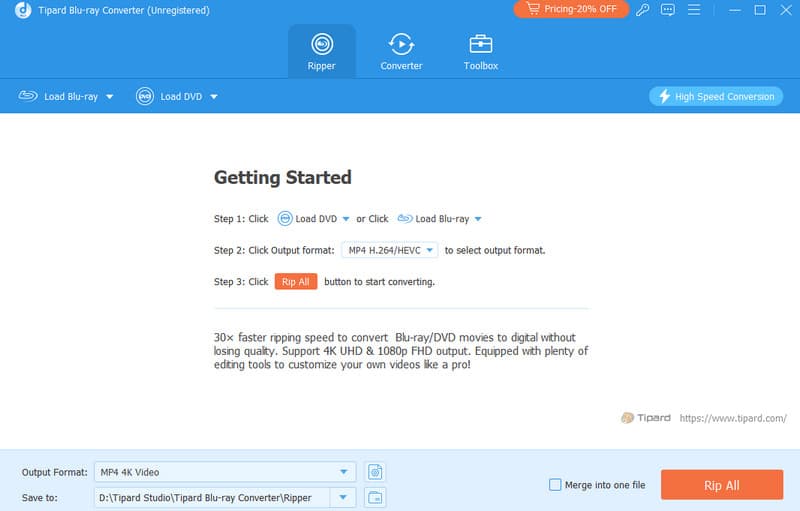
支持的操作系統:Windows 和 Mac
特徵:
• 轉換和翻錄藍光的速度提高 30 倍。
• 它可以支援各種數字格式。
• 它可以將藍光翻錄為 4K。
• 此軟體可以提供基本的編輯功能來改善文件。
蒂帕德藍光轉換器 Tipard Blu-ray Converter 是一款功能強大的藍光翻錄軟體,您可以信賴它,在 Mac 和 Windows 系統上高效地翻錄藍光光碟。它提供清晰的說明、簡潔的使用者介面和完美的畫質,為您帶來更佳的觀賞體驗。我們最欣賞的是它能夠快速完成藍光翻錄。這樣,您無需花費太多時間即可獲得理想的效果。此外,您還可以使用此程式翻錄加密的藍光光碟。最後,您可以將影片升級到 4K 分辨率,獲得盡可能高的品質。因此,如果您正在尋找一款適用於 Mac 和 Windows 的優秀免費藍光翻錄軟體,Tipard Blu-ray Converter 是您的理想之選。
- 優點
- 其直覺的佈局允許用戶瀏覽所有必要的功能。
- 該程式可以無損地翻錄藍光。
- 它是免費訪問的。
- 缺點
- 高級功能可在進階版本中使用。
2.製作MKV
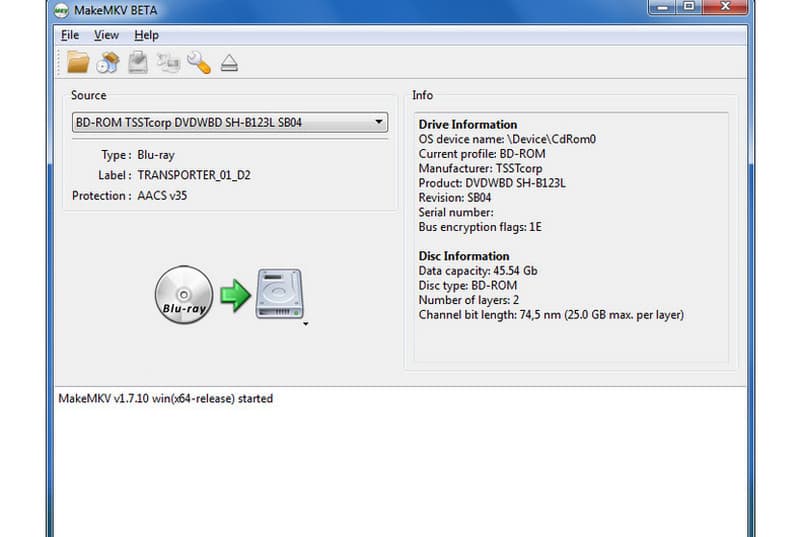
支持的操作系統:Windows、Linux 和 Mac
特徵:
• 從藍光創建 MKV。
• 提供優質產品。
• 它可以翻錄加密的藍光。
您可以使用的下一個免費藍光翻錄器是 製作MKV這款軟體能夠提供簡單易用的藍光燒錄解決方案。此外,工具的佈局簡潔易懂,讓您只需片刻即可獲得理想的結果。更重要的是,該程式支援多種平台,尤其適用於 Mac、Windows 和 Linux。
- 優點
- 軟體設計簡單,可以更輕鬆地翻錄藍光。
- 該計劃是免費的。
- 缺點
- 它僅支援MKV格式。
- 其結果包含較大的檔案大小。
3.手煞車
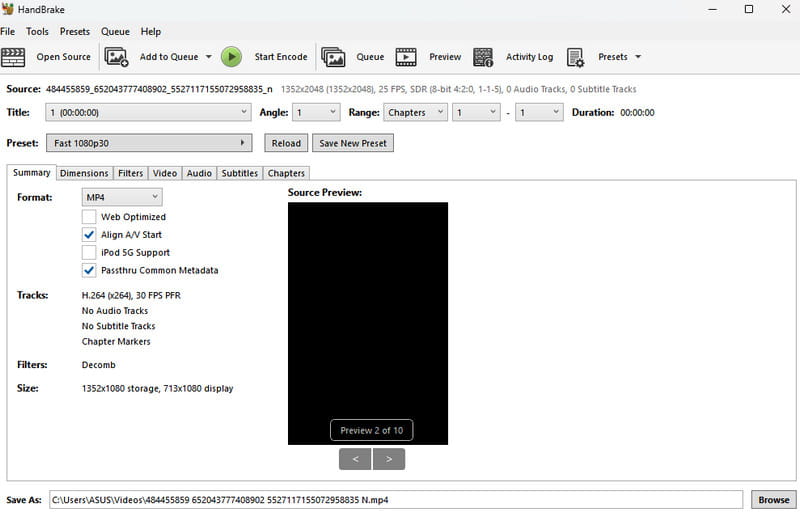
支持的操作系統:Windows 和 Mac
特徵:
• 將藍光轉換為各種數位格式。
• 可以自訂輸出檔。
• 它提供了超快速的藍光翻錄過程。
手剎 是另一款可在電腦上運作的開源視訊編碼軟體。其簡單的轉換功能可將藍光光碟轉換為各種格式,例如 MP4、MKV 和 WebM。此外,它還支援高級設置,可讓您編輯視訊和音訊、添加字幕以及自訂各種參數。此外,它還允許您調整視訊位元率、編解碼器、解析度等。
- 優點
- 該程式訪問起來很簡單。
- 它可以透過簡單的程序翻錄藍光。
- 該軟體可以提供更多的編輯功能來改善影片內容。
- 缺點
- 使用者介面不夠吸引人。
- 它只能支援少數輸出格式。
- 它無法處理加密的藍光。
4.VLC
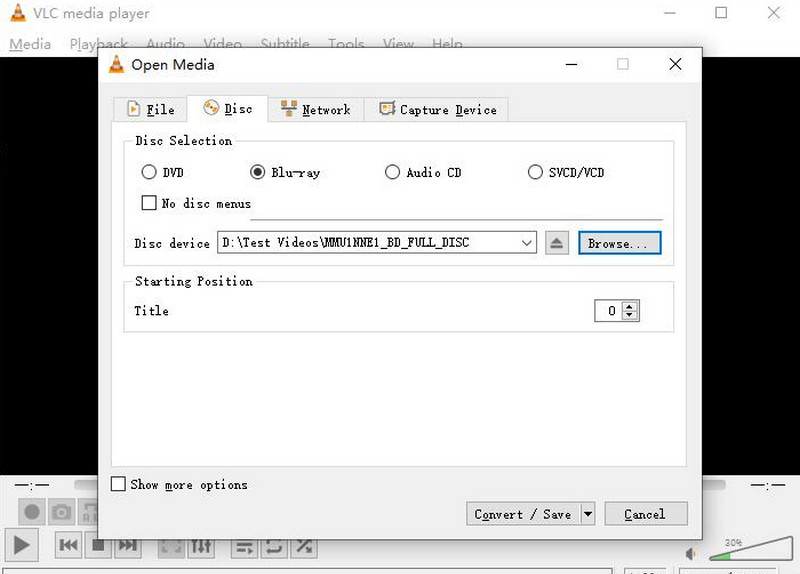
支持的操作系統:Windows 和 Mac
特徵:
• 順利地將藍光翻錄為其他格式。
• 它可以提供全面的設計。
• 一些基本的編輯功能可用。
VLC 它不僅僅是一個多媒體播放器,它也可以成為您高效翻錄藍光光碟的首選工具。此外,您還可以使用各種功能來優化視頻,然後再將其保存到電腦上。此外,程式的佈局清晰易懂,讓您能夠有效率且流暢地使用所有必要的功能。此外,除了 DVD 之外,您還可以 在 VLC 上翻錄 DVD,使其更加引人注目。
- 優點
- 該程式可以為您提供一個簡單的設計,使翻錄過程更加輕鬆。
- 該軟體可以免費使用。
- 缺點
- 翻錄過程非常耗時。
- 它不支援加密藍光。
- 使用者介面看起來已經過時了。
5.Leawo藍光開膛手
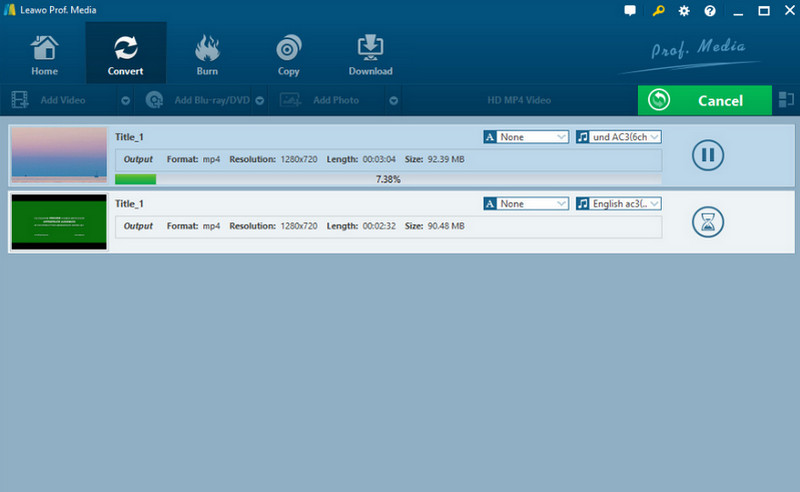
支持的操作系統:Windows 和 Mac
特徵:
• 將藍光翻錄為藍光資料夾、ISO 和數位格式。
• 它可以刪除受複製保護的藍光。
• 該軟體可提供各種編輯功能。
我們名單上的下一個是 Leawo 藍光開膛手這款翻錄器介面簡潔,影片品質優異。您也可以使用一些編輯功能來製作更優質的藍光內容。因此,最好下載這款藍光光碟翻錄器,體驗其全面的功能。
- 優點
- 瀏覽所有功能都很簡單。
- 它可以提供預覽部分。
- 它可以藉助各種編輯功能來改進內容。
- 缺點
- 該計劃耗費大量資源。
- 有時,程式運作不正常。
6. CloneBD
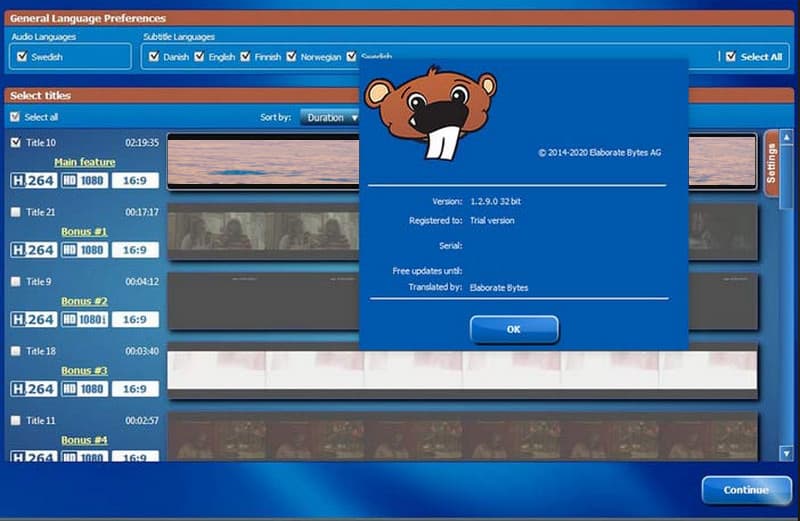
支持的操作系統:Windows 和 Mac
特徵:
• 將藍光複製到 ISO 和藍光資料夾。
• 將藍光轉換為各種數位格式。
• 支援藍光光碟/資料夾/ISO 輸入。
對於非專業用戶,建議使用的藍光翻錄器是 CloneBD您也可以使用其預覽功能查看藍光的可能輸出效果。此外,它還可以將藍光轉換為 MKV 和 MP4 格式。
- 優點
- 它可以為您提供一個簡單的翻錄過程。
- 該工具的使用者介面非常適合初學者。
- 缺點
- 它不支援加密藍光。
- 它僅支援MKV和MP4格式。
7.Video Solo BD-DVD 翻錄器
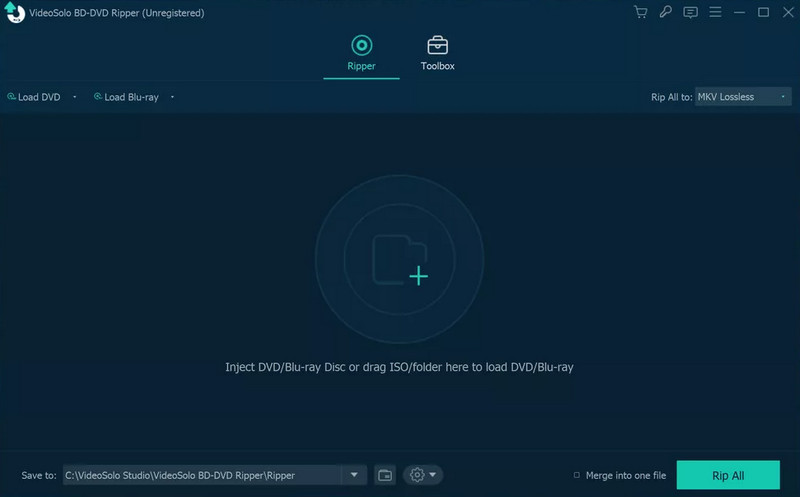
支持的操作系統:Windows 和 Mac
特徵:
• 將藍光翻錄為各種數位格式。
• 它可以提供高品質的輸出。
• 它支援 DVD 翻錄。
如果您仍在尋找免費的藍光光碟翻錄器,最好訪問 Video Solo BD-DVD 翻錄器它的可靠性在於能夠處理加密藍光光碟。它操作簡單,能夠處理多種數位視訊格式。
- 優點
- 由於其簡單性,各種用戶都可以操作該程式。
- 它可以為使用者提供各種編輯功能來增強檔案。
- 該程式具有快速的翻錄過程。
- 缺點
- 使用其高級版本很昂貴。
第 3 部分。如何免費翻錄藍光
若要將藍光翻錄為您喜歡的影片格式,請參閱下面的詳細說明。
步驟1造訪藍光開膛手
第一步,使用 下載 下面的按鈕可以訪問 蒂帕德藍光轉換器.
第2步加載藍光
在頂部介面中,按一下 開膛手 功能。然後點擊 加載藍光 選項來新增您想要翻錄的藍光檔案。
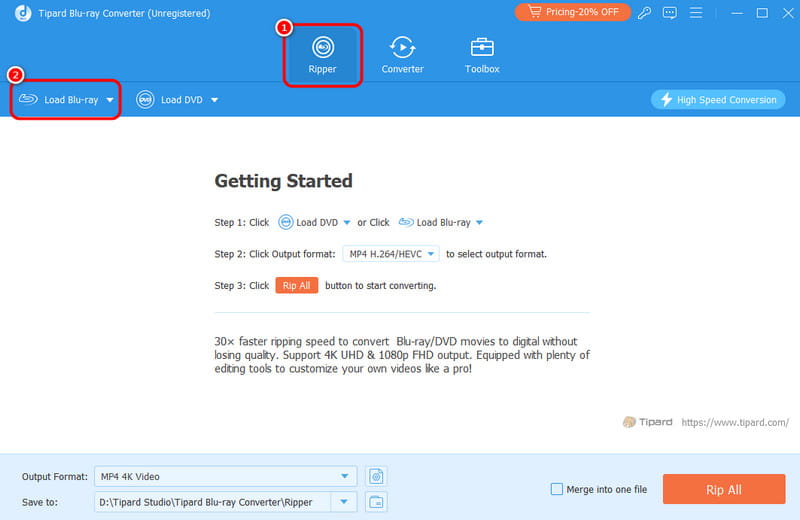
第 3 步選擇輸出格式
繼續到 輸出格式 部分,選擇您喜歡的輸出影片格式。您還可以選擇所需的視訊品質。
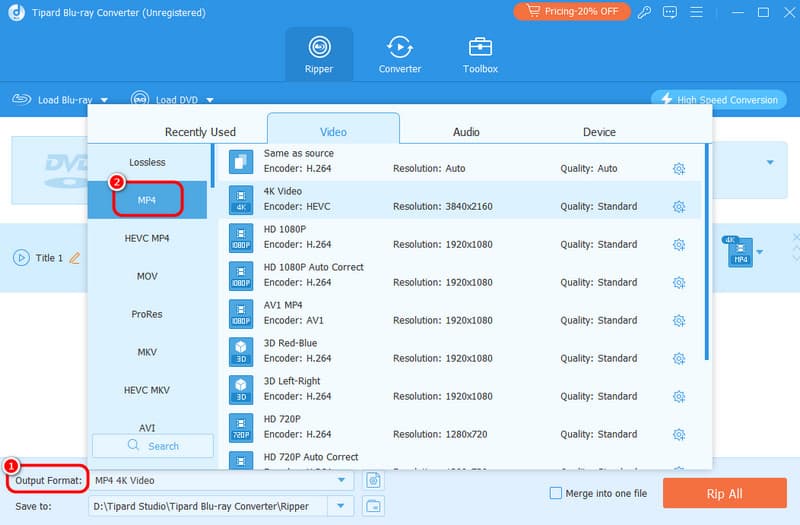
步驟4開始翻錄
前往 存到 選項來設定目標資料夾。然後勾選 全部翻錄 按鈕開始翻錄藍光光碟。完成此程序後,您便可以獲得翻錄的文件。
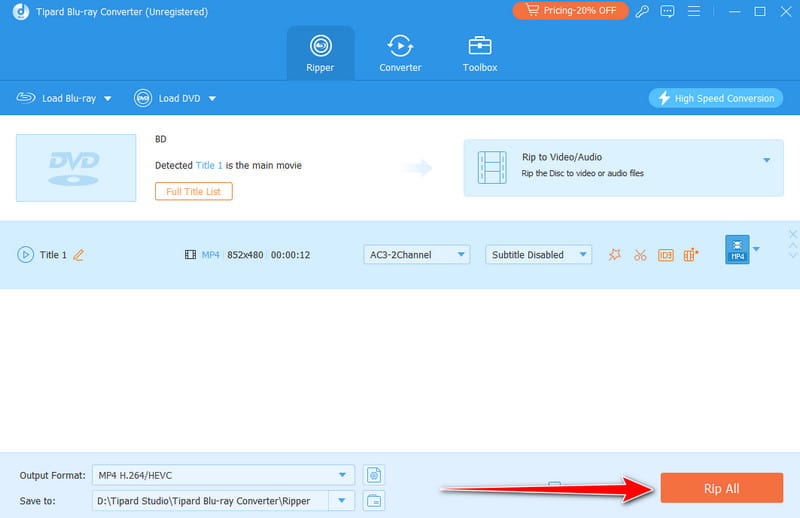
尋找 最好的免費藍光翻錄軟體那麼,這篇文章可以成為您獲取所需資訊的首選。此外,如果您想使用功能更強大的最佳藍光翻錄工具來翻錄藍光,那麼請使用 蒂帕德藍光轉換器。除了翻錄我們的藍光之外,您還可以根據需要調整文件,使其成為強大的翻錄器和編輯器。
功能齊全的多媒體播放器,可播放藍光、DVD、4K UHD 和其他視頻/音頻文件。



 安全下載
安全下載


